Sådan ændres eller gendanner du standardplaceringen af kamerarullemappen i Windows 10

Denne vejledning viser dig, hvordan du ændrer eller gendanner standardplaceringen af kamerarullemappen i Windows 10.
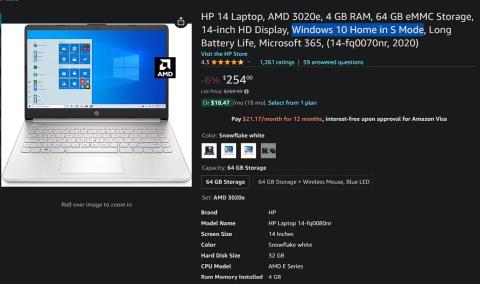
Hvis din computer kører Windows 10 i S-tilstand, er du begrænset i, hvad du kan gøre med dit system. Lad os se, hvilken rolle S Mode spiller i Windows 10, og hvordan du kan stoppe med at bruge det!
Hvad er Windows S-tilstand?
Windows S Mode (“S”et står sandsynligvis for “secure” eller “security”) er en speciel version af Windows, der kun giver dig mulighed for at installere apps fra Microsoft Store. Da virksomheden kontrollerer de tilgængelige apps der, giver denne tilstand teoretisk Microsoft mulighed for at holde pc'er i den mere sikre S-tilstand.
I S-tilstand kan du ikke installere traditionel desktop-software. For eksempel kan du ikke køre en eksekverbar fil for at installere Firefox eller køre et bærbart program fra en ZIP-fil . Hvis appen ikke kommer fra Microsoft Store, virker den ikke.
Det betyder, at hvis den app, du kan lide, ikke er tilgængelig i Microsoft Store, sidder du fast med de indbyggede Windows 10-apps. Især Edge er den eneste browser, du kan bruge, hvor Bing er den eneste godkendte søgemaskine. Selvom andre browsere som Firefox har Microsoft Store-versioner, fungerer de ikke i S-tilstand.
S Mode deaktiverer også avancerede værktøjer som kommandoprompt og registreringseditor, så du ikke kan grave dybt inde i dit system. Alle andre aspekter af Windows 10 i S-tilstand er identiske med standard Windows 10.
S Mode er også tilgængelig til Windows 11 , som Quantrimang.com diskuterede separat i en anden artikel.
Hvordan sætter man Windows i S-tilstand?
S Mode er ikke noget, du kan vælge at aktivere eller købe separat. Det er snarere aktiveret som standard på visse Windows-maskiner. Når du kigger på en computer online eller i en butik, vil etiketten "Windows i S-tilstand" angive, om maskinen har denne begrænsning.
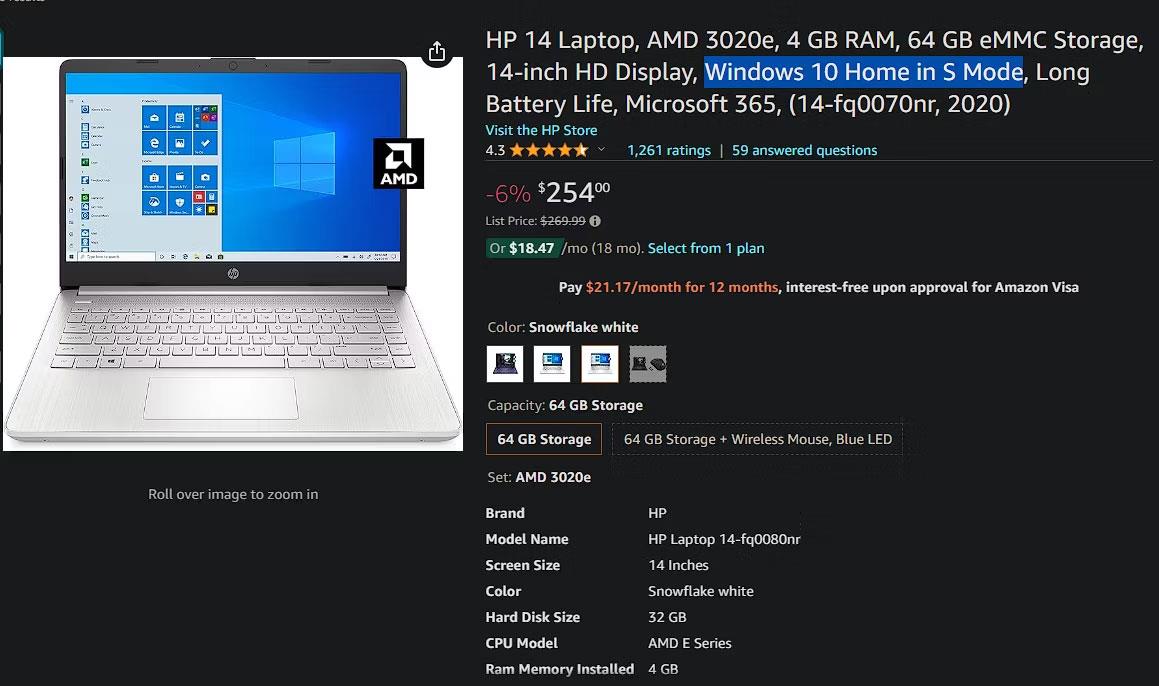
Windows 10 S Mode Laptop på Amazon
På grund af begrænsningerne i denne tilstand og Windows 10, der når slutningen af sin levetid, vil du for det meste se S-tilstand inkluderet på lavere-end-maskiner.
Teknisk set kan du tilpasse dit Windows 10-installationsmedie til at installere operativsystemet i S-tilstand. Men det er svært at gøre; og de fleste mennesker har ingen grund til at bekymre sig.
Har du Windows 10 i S-tilstand?
Det er nemt at kontrollere, om din kopi af Windows 10 er i S-tilstand. Åbn Indstillinger og gå til Opdatering og sikkerhed > Aktivering . I Windows- sektionen vil du se Windows 10 [Home/Pro] i S-tilstand, hvis du kører den version.
Hvis du ikke kan se S Mode nævnt, kører du standardversionen af Windows 10.
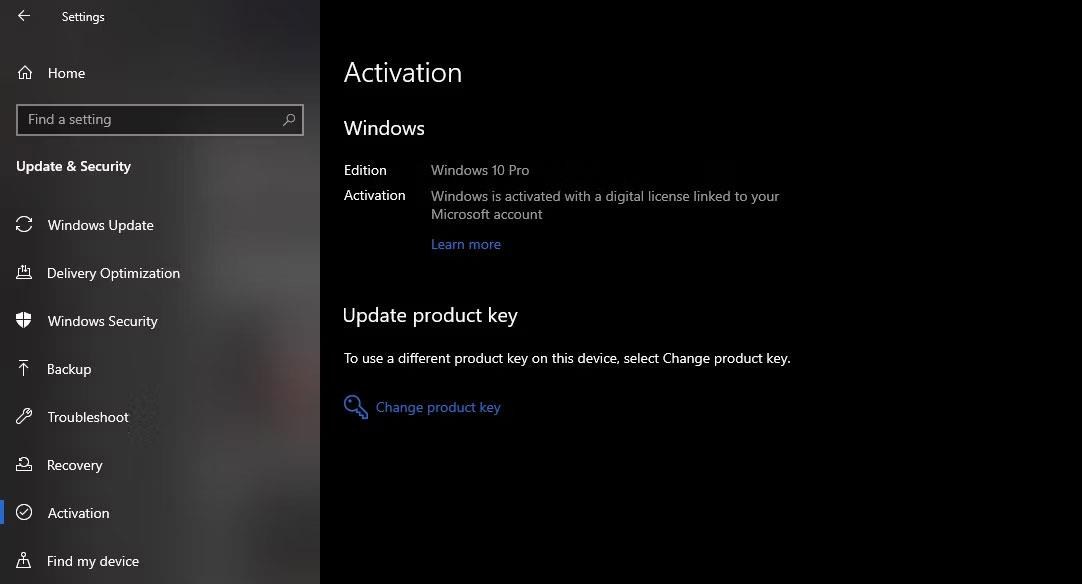
Aktiver Windows
Sådan afslutter du S-tilstand i Windows 10
Microsoft lader dig forlade S-tilstand gratis. Hvis du vil skifte til den fulde version af Windows uden app-begrænsninger, skal du gå tilbage til Indstillinger > Opdatering og sikkerhed > Aktivering .
På denne side vil du se et afsnit mærket Skift til Windows 10 [Home/Pro] . Klik på Gå til butik under dette afsnit for at åbne Microsoft Store-siden, der lader dig afslutte S-tilstand. Vælg Hent , bekræft vilkårene, og din enhed vil derefter afslutte denne tilstand. Du vil derefter have det fulde sæt af muligheder i Windows Home eller Windows Pro, afhængigt af din enhedsversion.
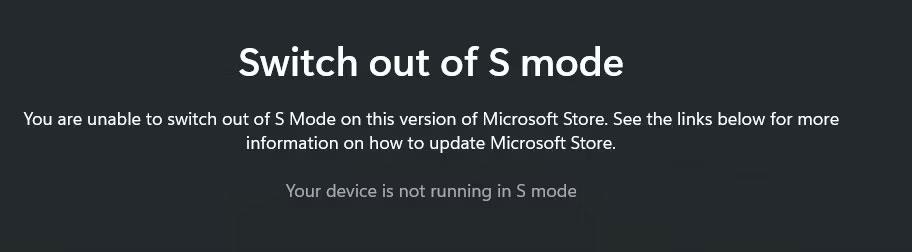
Windows er ikke i S-tilstand
Bemærk, at det ikke kan fortrydes at forlade S-tilstand. Efter at have slået denne funktion fra, vil du ikke være i stand til at vende tilbage til S-tilstand.
Det er vigtigt, at hvis du har Windows 10 Pro i S-tilstand og vil opgradere til Windows 11, skal du først afslutte S-tilstand. For Windows 11 er S-tilstand kun tilgængelig for Home-udgaven, så du skal bruge Windows 10 Home i S-tilstand for at opgradere til Windows 11 i S-tilstand.
Skal du bruge Windows 10 i S-tilstand?
Nu hvor vi har diskuteret alle detaljerne om S-tilstand, spekulerer du måske på, om du skal beholde din computer i denne tilstand eller ej. Valget er op til dig, men for de fleste mennesker bør du lade det være i S-tilstand, så du kan få mest muligt ud af din pc.
Selvom der er nogle gode grunde til at downloade Microsoft Store-apps, kan det give dig problemer at være begrænset til apps fra butikken. Mange must-have Windows-apps, som Spotify og VLC, er tilgængelige i Store-versioner. Men mange andre applikationer gør det ikke. Og Store-versionerne af apps som Paint.NET og LibreOffice er betalte, mens deres desktopversioner er tilgængelige gratis.
Microsoft har pralet med, at pc'er i S Mode starter hurtigere, men det skyldes, at de ikke installerer software i baggrunden – ikke fordi S Mode i sagens natur får din pc til at køre bedre. Du kan forhindre software i at køre ved opstart for at opnå den samme effekt i almindeligt Windows.
S Mode kan sammenlignes med en Chromebook , hvor du har et låst system, med kun adgang til godkendte apps. Windows tilbyder dog ikke den samme enkelhed som ChromeOS, og de fleste Windows-brugere er fortrolige med desktop-software.
S Mode er bedst egnet til børn eller avancerede computerbrugere, da det hjælper med at reducere risikoen for at installere svigagtige apps. Du kan blive fristet til at bruge det selv for ekstra sikkerhed, men forsigtigt klik og et stærkt antivirusprogram vil også beskytte dig.
Microsoft rettede oprindeligt S Mode mod uddannelsesmarkedet; I disse virksomhedsmiljøer for enheder, der bruges af børn, ville øget administratorkontrol være nyttigt. For andre målgrupper er disse begrænsninger dog mere irriterende end nyttige.
Denne vejledning viser dig, hvordan du ændrer eller gendanner standardplaceringen af kamerarullemappen i Windows 10.
Ved at reducere størrelsen og kapaciteten af billeder bliver det nemmere for dig at dele eller sende dem til nogen. Især på Windows 10 kan du batch-ændre størrelsen på billeder med nogle få enkle trin.
Hvis du ikke behøver at vise nyligt besøgte varer og steder af sikkerheds- eller privatlivsmæssige årsager, kan du nemt slå det fra.
Ét sted til at styre mange operationer direkte på proceslinjen.
På Windows 10 kan du downloade og installere gruppepolitikskabeloner til at administrere Microsoft Edge-indstillinger, og denne vejledning viser dig processen.
Proceslinjen har begrænset plads, og hvis du regelmæssigt arbejder med flere apps, kan du hurtigt løbe tør for plads til at fastgøre flere af dine yndlingsapps.
Statuslinjen i bunden af File Explorer fortæller dig, hvor mange elementer der er inde i og valgt for den aktuelt åbne mappe. De to knapper nedenfor er også tilgængelige i højre side af statuslinjen.
Microsoft har bekræftet, at den næste store opdatering er Windows 10 Fall Creators Update. Sådan opdaterer du operativsystemet tidligt, før virksomheden officielt lancerer det.
Indstillingen Tillad vækningstimere i Strømstyring giver Windows mulighed for automatisk at vække computeren fra dvaletilstand for at udføre planlagte opgaver og andre programmer.
Windows Security sender meddelelser med vigtige oplysninger om din enheds sundhed og sikkerhed. Du kan angive, hvilke notifikationer du ønsker at modtage. I denne artikel vil Quantrimang vise dig, hvordan du slår meddelelser til eller fra fra Windows Security Center i Windows 10.
Du kan også lide, at et klik på proceslinjeikonet fører dig direkte til det sidste vindue, du havde åbent i appen, uden behov for et miniaturebillede.
Hvis du vil ændre den første dag i ugen i Windows 10, så den matcher det land, du bor i, dit arbejdsmiljø eller for bedre at administrere din kalender, kan du ændre det via appen Indstillinger eller Kontrolpanel.
Fra og med din telefon-app version 1.20111.105.0 er der tilføjet en ny indstilling for flere vinduer, som giver dig mulighed for at aktivere eller deaktivere for at advare dig, før du lukker flere vinduer, når du afslutter din telefon-app.
Denne vejledning viser dig, hvordan du aktiverer eller deaktiverer Win32 lange stier-politikken for at have stier længere end 260 tegn for alle brugere i Windows 10.
Tilmeld dig Tips.BlogCafeIT for at lære, hvordan du deaktiverer foreslåede programmer (Foreslåede apps) på Windows 10 i denne artikel!
I dag får batteriet til at tømmes hurtigt ved at bruge mange programmer til bærbare computere. Dette er også en af grundene til, at computerbatterier hurtigt bliver slidt op. Nedenfor er de mest effektive måder at spare batteri på Windows 10, som læsere bør overveje.
Hvis du vil, kan du standardisere kontobilledet for alle brugere på din pc til standardkontobilledet og forhindre brugere i at kunne ændre deres kontobillede senere.
Er du træt af, at Windows 10 irriterer dig med "Få endnu mere ud af Windows"-startskærmen, hver gang du opdaterer? Det kan være nyttigt for nogle mennesker, men også hæmmende for dem, der ikke har brug for det. Sådan slår du denne funktion fra.
Hvis du har en kraftfuld pc eller ikke har mange opstartsprogrammer i Windows 10, så kan du prøve at reducere eller endda deaktivere Startup Delay helt for at hjælpe din pc med at starte hurtigere.
Microsofts nye Chromium-baserede Edge-browser dropper understøttelse af EPUB e-bogsfiler. Du skal bruge en tredjeparts EPUB-læserapp for at se EPUB-filer på Windows 10. Her er nogle gode gratis muligheder at vælge imellem.
Kiosktilstand på Windows 10 er en tilstand til kun at bruge 1 applikation eller kun få adgang til 1 websted med gæstebrugere.
Denne vejledning viser dig, hvordan du ændrer eller gendanner standardplaceringen af kamerarullemappen i Windows 10.
Redigering af værtsfilen kan medføre, at du ikke kan få adgang til internettet, hvis filen ikke er ændret korrekt. Den følgende artikel vil guide dig til at redigere værtsfilen i Windows 10.
Ved at reducere størrelsen og kapaciteten af billeder bliver det nemmere for dig at dele eller sende dem til nogen. Især på Windows 10 kan du batch-ændre størrelsen på billeder med nogle få enkle trin.
Hvis du ikke behøver at vise nyligt besøgte varer og steder af sikkerheds- eller privatlivsmæssige årsager, kan du nemt slå det fra.
Microsoft har netop udgivet Windows 10 Anniversary Update med mange forbedringer og nye funktioner. I denne nye opdatering vil du se en masse ændringer. Fra Windows Ink stylus-understøttelse til Microsoft Edge-browserudvidelsesunderstøttelse er Start Menu og Cortana også blevet væsentligt forbedret.
Ét sted til at styre mange operationer direkte på proceslinjen.
På Windows 10 kan du downloade og installere gruppepolitikskabeloner til at administrere Microsoft Edge-indstillinger, og denne vejledning viser dig processen.
Dark Mode er en mørk baggrundsgrænseflade på Windows 10, der hjælper computeren med at spare batteristrøm og reducere påvirkningen af brugerens øjne.
Proceslinjen har begrænset plads, og hvis du regelmæssigt arbejder med flere apps, kan du hurtigt løbe tør for plads til at fastgøre flere af dine yndlingsapps.






















